
Perangkat lunak ini akan menjaga driver Anda tetap aktif dan berjalan, sehingga menjaga Anda tetap aman dari kesalahan umum komputer dan kegagalan perangkat keras. Periksa semua driver Anda sekarang dalam 3 langkah mudah:
- Unduh DriverFix (file unduhan terverifikasi).
- Klik Mulai Pindai untuk menemukan semua driver yang bermasalah.
- Klik Perbarui Driver untuk mendapatkan versi baru dan menghindari kegagalan fungsi sistem.
- DriverFix telah diunduh oleh 0 pembaca bulan ini.
Corsair membuat premium perlengkapan permainan untuk gamer pro dan kasual. Untuk memaksimalkan produknya, perusahaan juga menawarkan Corsair Utility Engine, perangkat lunak kustomisasi untuk produk Corsair. Namun, beberapa pengguna telah melaporkan tidak ada perangkat yang terdeteksi, harap sambungkan perangkat kesalahan dengan perangkat lunak.
Kesalahan ini terjadi setelah meluncurkan perangkat lunak Mesin Utilitas Corsair dan aplikasi gagal mendeteksi yang terhubung Perangkat Corsair.
Jika Anda juga bermasalah dengan kesalahan ini, berikut adalah beberapa tip pemecahan masalah untuk membantu Anda memperbaiki Corsair Utility Engine tidak ada perangkat yang terdeteksi, harap sambungkan kesalahan perangkat di Windows.
Bagaimana saya bisa memperbaiki kesalahan tidak terdeteksi perangkat CUE?
1. Keluar dan luncurkan kembali CUE

- Tutup Mesin Utilitas Corsair jika berjalan.
- Klik ikon panah kecil di bilah tugas.
- Klik kanan pada ikon CUE dan pilih Berhenti.
- Nyalakan ulang komputernya.
- Mulai lagi Corsair Utility Engine dan periksa apakah ada peningkatan.
Berhenti dan meluncurkan kembali CUE setelah memulai ulang telah membantu pengguna dengan kesalahan serupa memperbaiki masalah. Pastikan Anda me-restart komputer Anda sebelum memulainya kembali.
Mencari keyboard mekanik baru? Lihat rekomendasi kami di artikel ini.
2. Cabut dan pasang kembali perangkat

- Keluar dari Corsair Utility Engine jika sedang berjalan.
- Cabut semua perangkat Corsair yang terhubung ke laptop Anda.
- Hidupkan Kembali komputer Anda.
- Tekan dan tahan tombol ESC kunci pada Anda papan ketik dan hubungkan ke komputer Anda.
- Luncurkan Corsair Utility Engine dan periksa apakah ada peningkatan.
Menghapus dan memasang kembali perangkat Corsair sambil menahan tombol Esc jika keyboard telah membantu pengguna menyelesaikan masalah.
3. Perbarui driver
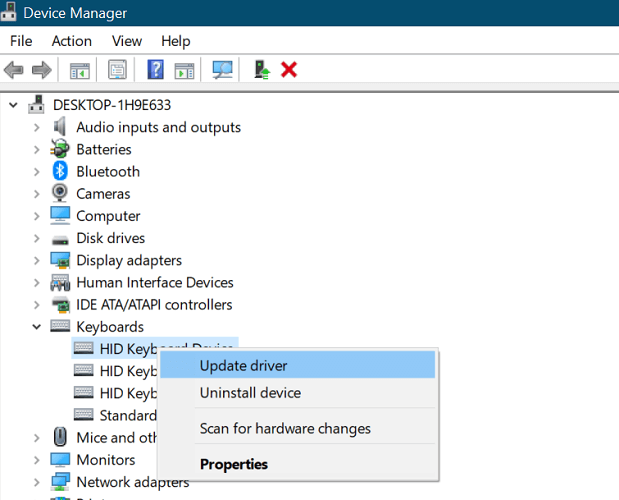
- tekan jendela pada keyboard Anda untuk membuka pencarian.
- Tipe Alat dan klik Pengaturan perangkat.
- Perluas Papan ketik bagian.
- Klik kanan pada Corsair entri keyboard.
- Pilih Perbarui Pengandar.
- Ketika bagaimana Anda ingin mencari driver? jendela muncul, klik pada Cari secara otomatis untuk perangkat lunak driver yang diperbarui.
- Windows sekarang akan mencari pembaruan driver yang tertunda dan mengunduhnya.
- Tunggu hingga penginstalan selesai.
- Lakukan ini untuk semua entri keyboard.
- Sekarang jalankan Mesin Utilitas Corsair dan periksa apakah ada perbaikan.
Tahukah Anda bahwa sebagian besar pengguna Windows 10 memiliki driver yang sudah ketinggalan zaman? Jadilah selangkah lebih maju menggunakan panduan ini.
Perbarui driver pengontrol USB
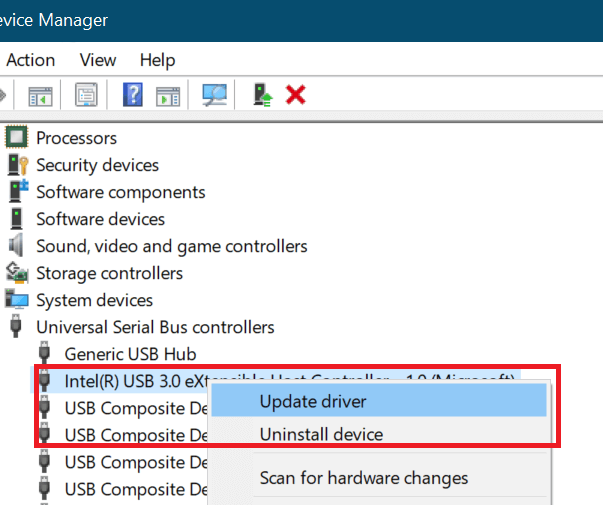
- Buka Pengaturan perangkat.
- Perluas Pengontrol Bus Serial Universal bagian.
- Klik kanan pada Pengontrol Host Intel (R) USB 3.0 dan pilih Perbarui Pengandar.
- Pilih Cari secara otomatis untuk perangkat lunak driver yang diperbarui pilihan.
- Windows sekarang akan memindai sistem untuk pembaruan yang tertunda dan menginstalnya.
- Jika tidak ada pembaruan yang ditemukan, periksa situs web Intel atau AMD untuk pembaruan baru.
Windows tidak dapat menemukan dan mengunduh driver baru secara otomatis? Jangan khawatir, kami siap membantu Anda.
4. Periksa kompatibilitas keyboard Corsair

- Jika masalahnya ada pada Anda Corsair keyboard, pastikan keyboard mendukung RGB penuh.
- Periksa kemasan keyboard Anda untuk lebih memahami spesifikasinya.
- Tidak semua keyboard Corsair mendukung RGB penuh.
- Jika keyboard Corsair Anda tidak mendukung RGB penuh, maka Mesin Utilitas Corsair mungkin tidak menampilkan semua opsi penyesuaian.
Mesin Utilitas Corsair Tidak ada perangkat yang terdeteksi, harap sambungkan kesalahan perangkat yang dapat terjadi jika perangkat Corsair Anda tidak didukung oleh perangkat lunak atau jika ada masalah dengan driver. Ikuti langkah-langkah dalam artikel ini dan lihat apakah itu membantu Anda mengatasi kesalahan.
Untuk pertanyaan dan saran lainnya, hubungi bagian komentar di bawah.
BACA JUGA:
- Laptop Siap VR Terbaik Untuk Gaming
- Router gaming Windows 10 terbaik untuk dibeli [Panduan 2020]
- 7 headset gaming terbaik untuk laptop [Panduan 2020]


